Axiom 49/61 USB 미디 건반 콘트롤러 - MIDI out 사용하기
레거시 사운드 모듈의 샘플링 작업을 하려다가 갑자기 떠오른 생각이 있어서 정리할 겸, 또 저와 같은 상황인 분들께 도움되도록 정리해 보겠습니다.
요즘 미디 인터페이스를 잘 안 쓰기 때문에 갑자기 미디 연결이 필요한데 당황스러운 상황이 발생했습니다.
그 당황스러운 상황이란게 별것은 아닌데요. 오래된 미디 사운드 모듈(XV3080)의 일렉트릭 피아노 소리를 샘플링 하려고 전원을 연결하고 오인페랑 연결하고 보니까 레거시 미디 케이블과 미디 인터페이스가 없는게 아니겠습니까?
공교롭게 제가 사용중인 오인페엔 MIDI Out 단자가 없다는 것도 당황스러움의 한 부분을 차지했는데요.
그나마 다행인 점은 여러분들과 제가 보유한 미디 건반 또는 런치패드에 미디 인터페이스 기능이 탑재된 제품들이 있다는 사실입니다.
저의 경우엔 오래전 구입한 Axiom 49 Classic 제품이 있으며, 또 런치패드 Pro(mk2) 제품도 보유중입니다. 이 제품 중에서 Axiom 49 Classic 미디 건반의 MIDI Out 단자를 사용해 볼텐데요.
겸사겸사 오래전 포스팅한 씨리즈가 있는데, 이것을 계속 이어서 살려보는 것도 의미있겠다는 판단에서입니다.
☞ 그 때가 2015년 이니까 무려 10년만에 이어지는 내용이군요^^
사운드 모듈이라는 용어는 건반이 없는 신디사이저 형태로서 음원 모듈 또는 사운드 모듈이라 부르고 있다.
■ 상황 정리 요약
1. 최신 DAW에서 오래된 레거시 사운드 모듈(로랜드 XV3080)을 사용하고 싶다.
2. 그런데 이 사운드 모듈은 미디 케이블을 사용해서 연결해야 한다.
3. 난 미디 인터페이스가 없다. (또는 그게 뭔 소리인지도 모른다.)
4. 만약 미디 건반이 있다면, 여기선 Axiom 49 Classic 이라는 미디 건반에 탑재된 MIDI Out 단자를 미디 인터페이스 대신 사용하려 한다.
5. 그렇게 하려면 어떤 연결과 어떤 설정이 필요한가?
이렇게 정리할 수 있습니다. 간략히 다이어그램으로 표시하면 다음과 같습니다.
그리고 다음과 같은 순서로 연결과 설정을 하시면 됩니다.
■ 순서 1 : Axiom 49 미디건반에 MIDI 케이블 연결
제가 보유한 Axiom 49 Classic 미디 건반에 미디 케이블을 연결한 모습입니다.
반대쪽 케이블 커넥터는 사운드 모듈의 MIDI In 단자와 연결하면 됩니다. (To 사운드 모듈)
■ 순서 2 : Axiom 49 MIDI신호 출력 활성화
Axiom 49 Classic 미디 건반과 USB 케이블로 컴퓨터와 연결한 뒤, 전원 버튼을 켜줍니다. 그러면 액정이 표시되는데요.
액정 아래쪽의 Data2 버튼과 Data3 버튼을 같이 누르면 액정 상단에 MIDI신호 출력 활성화 아이콘이 켜집니다.
액정만 좀 더 확대해보면 다음과 같습니다. (빨간색 동그라미로 표시된 아이콘이 표시되어야 MIDI신호 출력활성화 상태입니다.)
■ 순서 3 : 사운드 모듈의 프로그램 선택
이 부분은 DAW에서 선택할 수 있지만, 여기선 직접 놉을 돌려서 프로그램을 선택했습니다.
☞ DAW에서 설정하는 방법은 에이블톤 라이브12 버전 이상과 큐베이스의 스크립트 기능이 필요함
■ 순서 4 : DAW 실행, 설정
여기선 에이블톤 라이브를 사용했으며, 다음과 같은 설정이 필요합니다. Options 메뉴 > Preferences... 를 실행하고 Link Tempo MIDI 탭을 선택합니다.
그리고 Control Surface에서 Axiom 49 61 Classic을 선택합니다.
☞ 이 부분은 자신의 미디 건반으로 대체하세요.










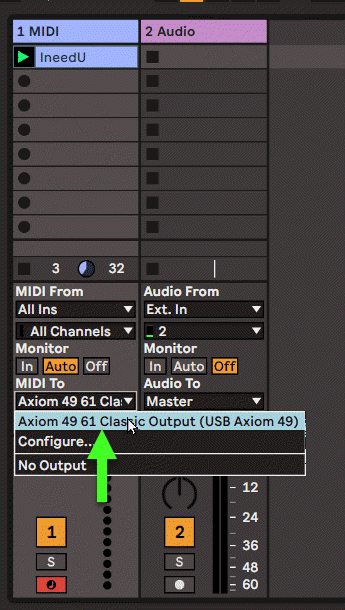




댓글